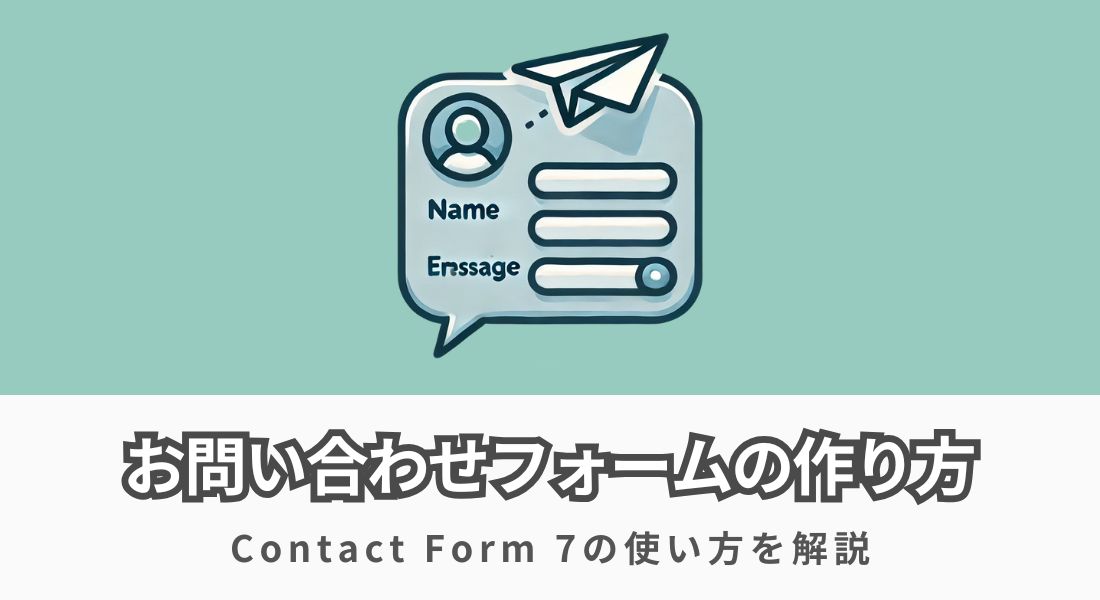マインドマップを無料で作る方法を解説【EdrawMindがおすすめ】


- マインドマップはどうやって作るの?
- マインドマップを無料で作りたい
- おすすめのマインドマップツールを知りたい
こんなお悩みを解決していきます。
マインドマップは、ブログ運営をスムーズに進めるために欠かせない思考法です。
この記事では、僕が愛用している「EdrawMind」を例に、マインドマップを無料で作成する方法を解説していきます。
記事を最後まで読んでもらえれば、ブログ初心者でもすぐに本格的なマインドマップが作れますよ!
マインドマップはどうやって作るの?
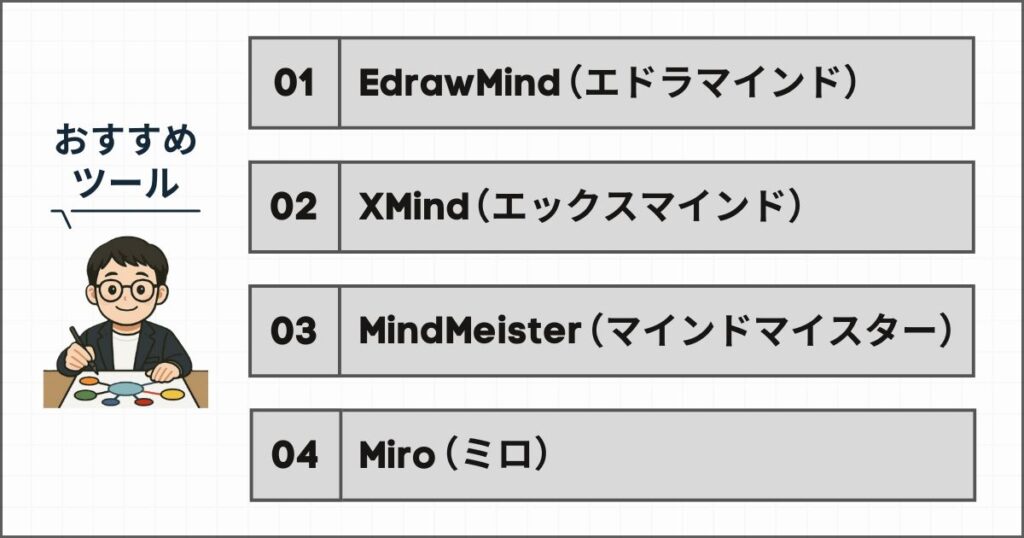
マインドマップは、専用のツールを使えば無料で簡単に作ることができます。
特に知名度が高いツールは、以下の4つです。
- EdrawMind(エドラマインド)
- XMind(エックスマインド)
- MindMeister(マインドマイスター)
- Miro(ミロ)
手書きやExcelでマインドマップを作る方法もありますが、手間がかかるためおすすめしません。
手軽に作りたいなら、無料で使えるマインドマップツール一択です。
マインドマップツールはEdrawMindがおすすめ
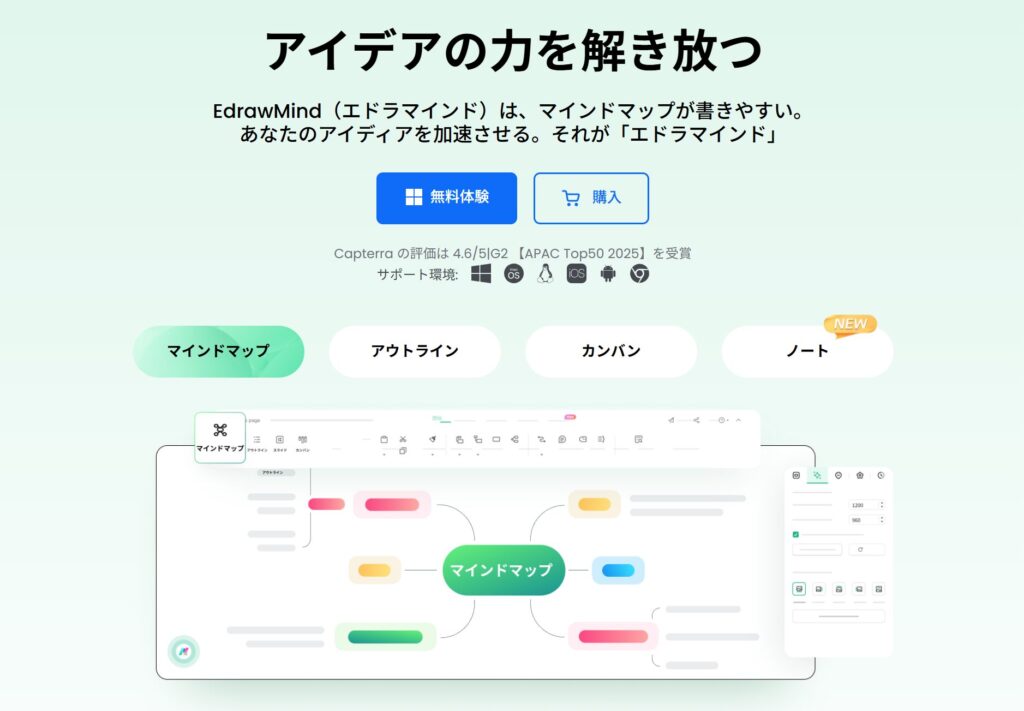
マインドマップツールはどれを選べばいいの?と聞かれたら、僕は「EdrawMind」をおすすめします。
- マインドマップの作成画面が見やすい
- 操作がシンプルで使いやすい
- 動作が速いためサクサク作れる
- 無料で使える機能が多い
- マインドマップのデザインを自由に変更できる
EdrawMindを使えば、お金をかけなくてもおしゃれで見やすいマインドマップが作れます。
また、クラウドで操作できるため、マインドマップの保存や共有で困りません。
さらに、マインドマップが大規模になって無料版では物足りなくなったときに、有料版を購入しやすいのも大きな魅力です。
以下がEdrawMindの料金プランです。
| プラン | 料金 |
| 無料版 | 0円 |
| 1年間プラン (年額) | 6,580円(税込) |
| 永続ライセンス (買い切り型) | 12,900円(税込) |
| 可視化セット 永続ライセンス (買い切り型) | 29,920円(税込) |
他のマインドマップツールに比べて年額プランがお手頃で、買い切り型の永続ライセンスもあります。
ブログ運営でマインドマップが必要な方は、ぜひEdrawMindを試してみてください。
【完全無料】EdrawMindの始め方
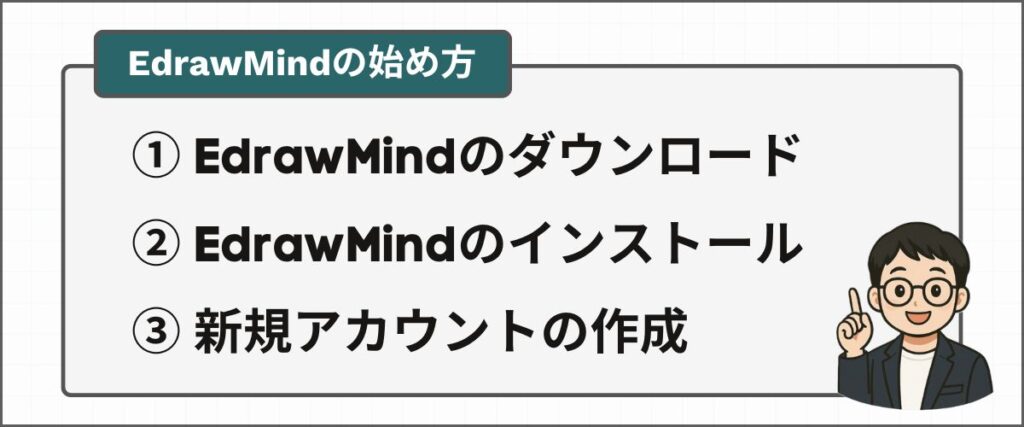
EdrawMindは、こちらの手順で始めることができます。
お金は一切かからないので、さっそくダウンロードしていきましょう。
STEP1:EdrawMindをダウンロードする
まずは、EdrawMindの公式サイトにアクセスします。
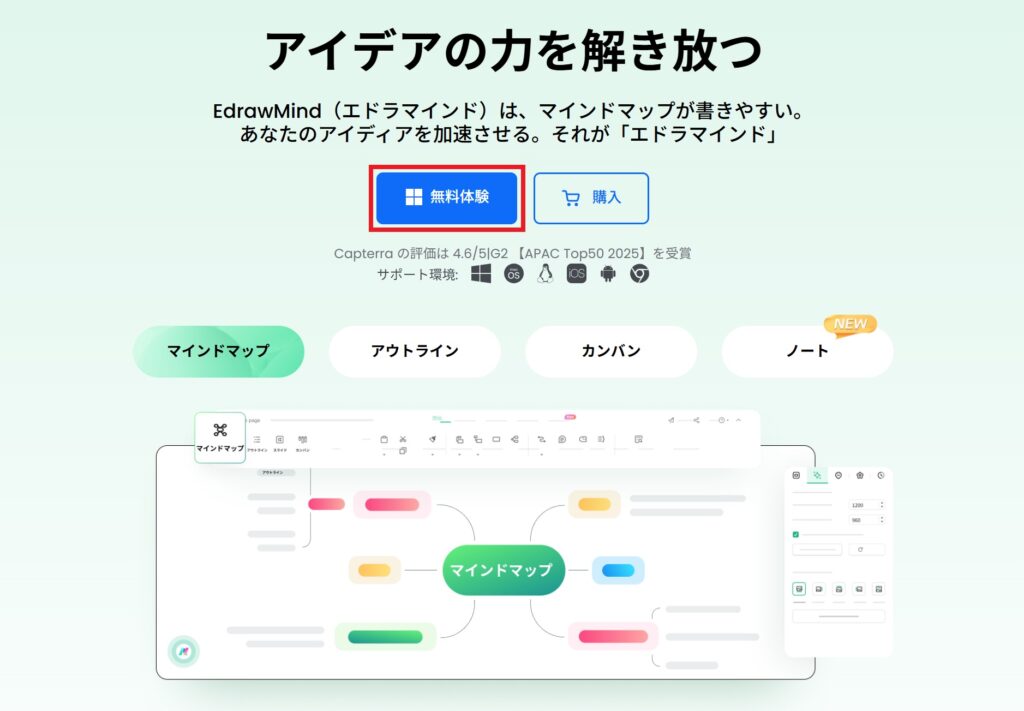
公式サイトの「無料体験」をクリックすると、EdrawMindが自動でダウンロードされます。
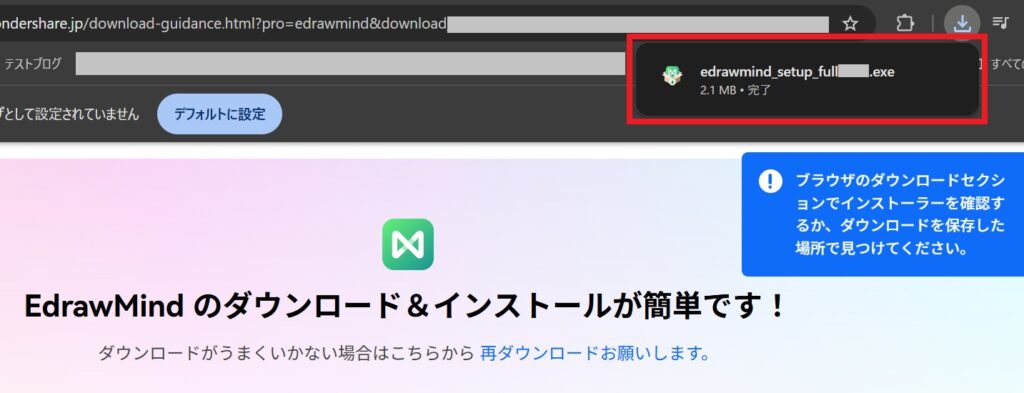
画面右上のダウンロードリストから、EdrawMindのファイルを選択します。
STEP2:EdrawMindをインストールする
次に、EdrawMindをインストールしていきます。
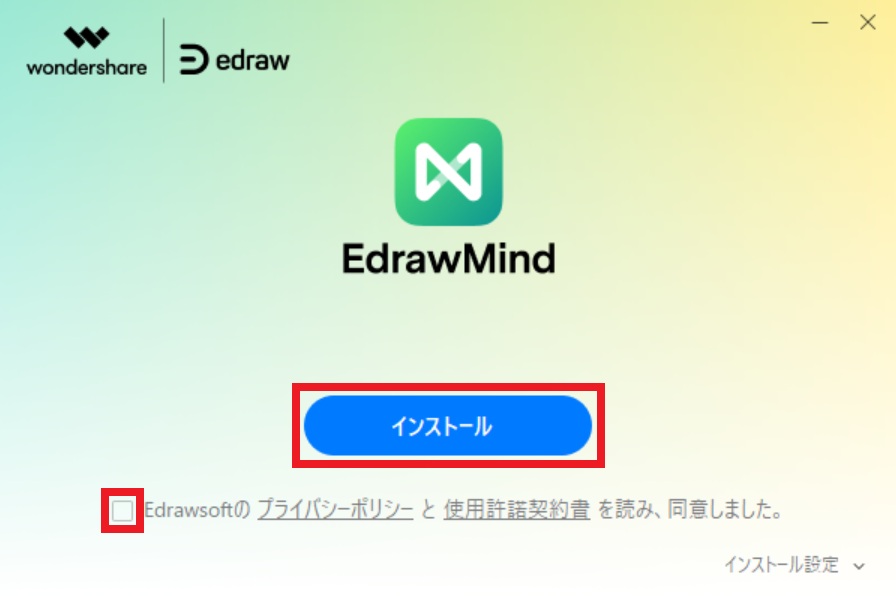
プライバシーポリシーと使用許諾契約書の同意にチェックを入れて「インストール」をクリックします。
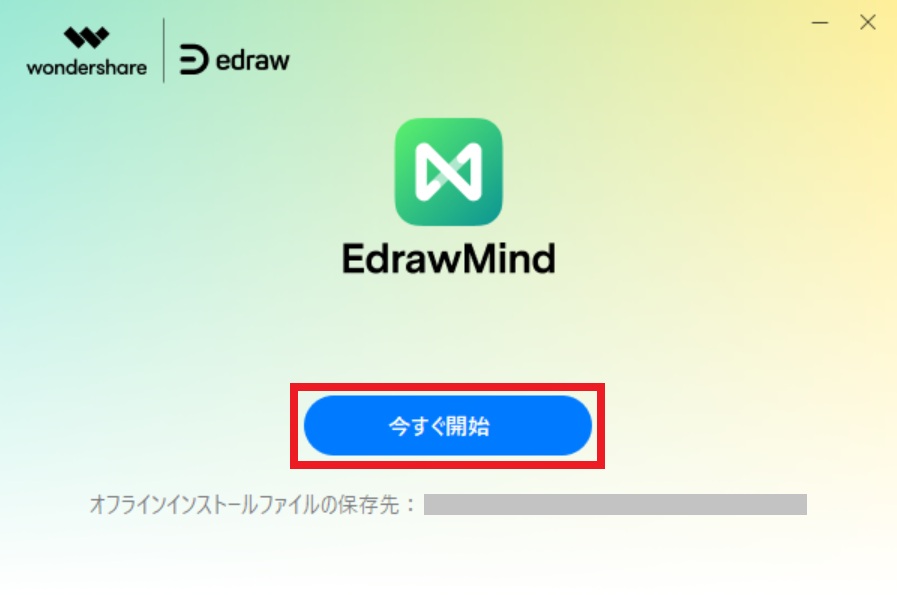
インストールが完了したら「今すぐ開始」をクリックします。

このような画面が表示されたらEdrawMindのダウンロードは完了です。
STEP3:新規アカウントの作成
最後に、EdrawMindの新規アカウントを作成します。
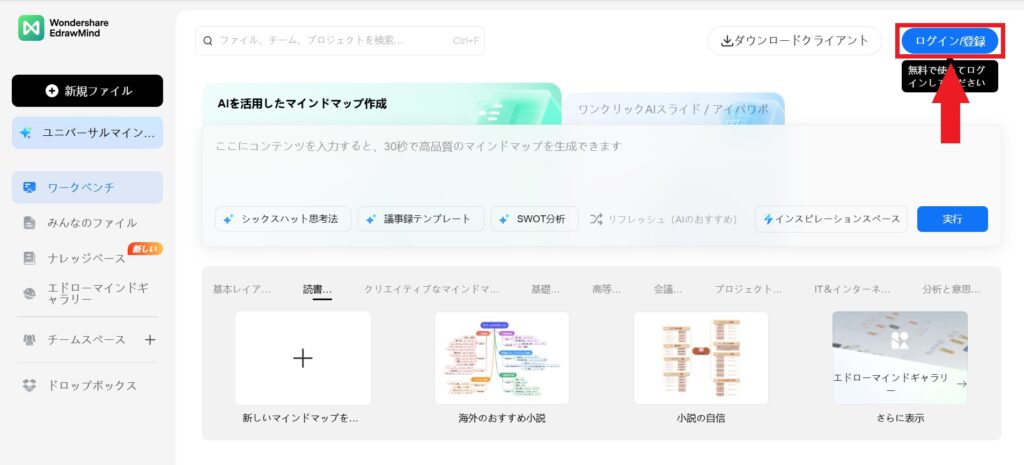
EdrawMind管理画面の右上にある「ログイン/登録」をクリックします。
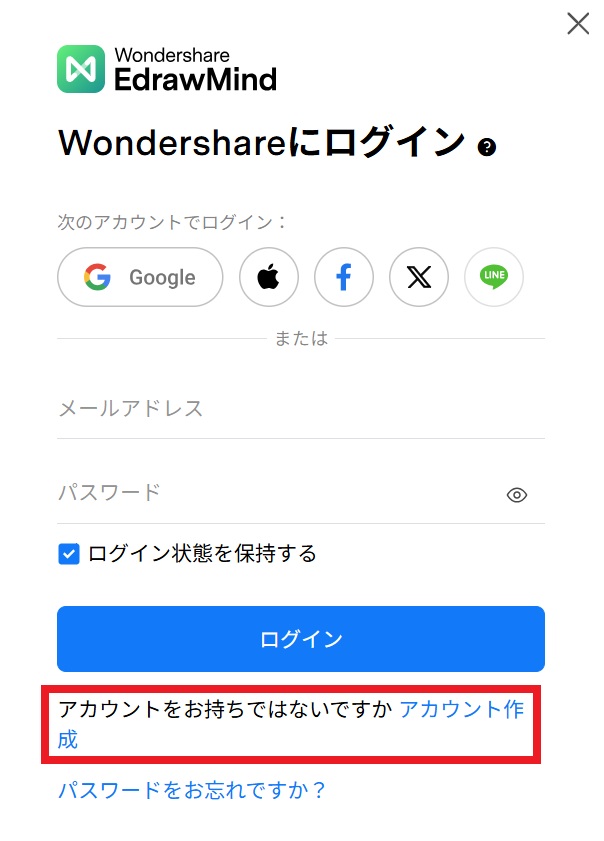
「アカウント作成」をクリックして、新規アカウントの作成画面に移動します。
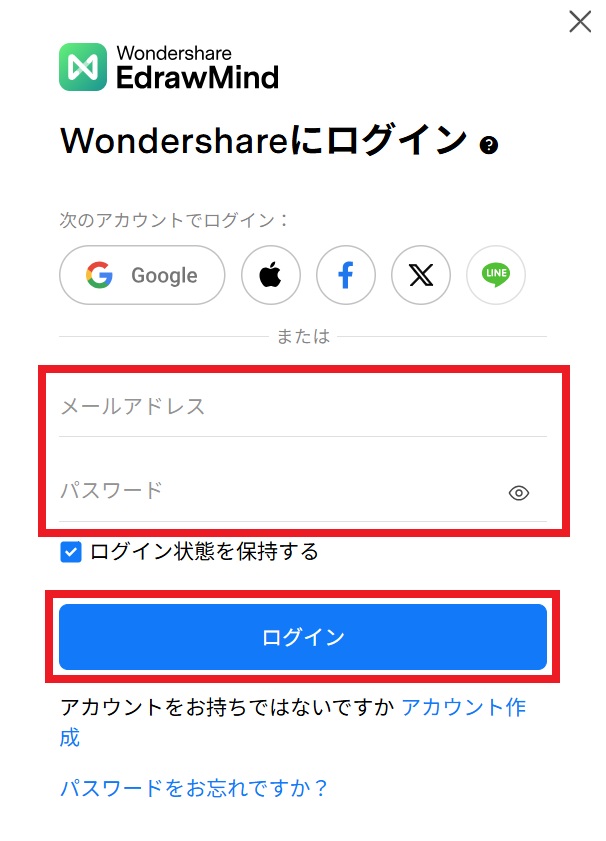
「メールアドレス」と「パスワード」を入力して「ログイン」をクリックします。
6桁の認証コードが送信されるので、ご自身のメールボックスを確認しましょう。
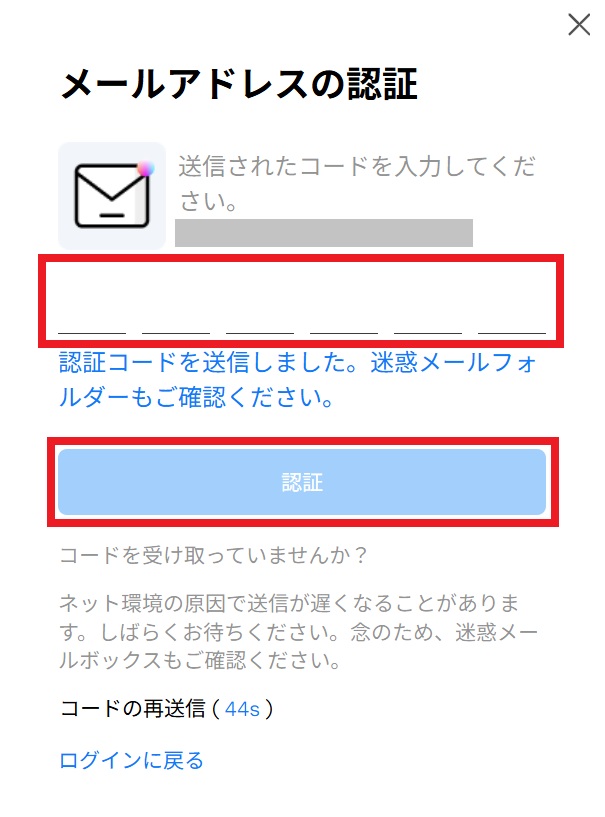
メールに記載された認証コードを入力して「認証」をクリックします。
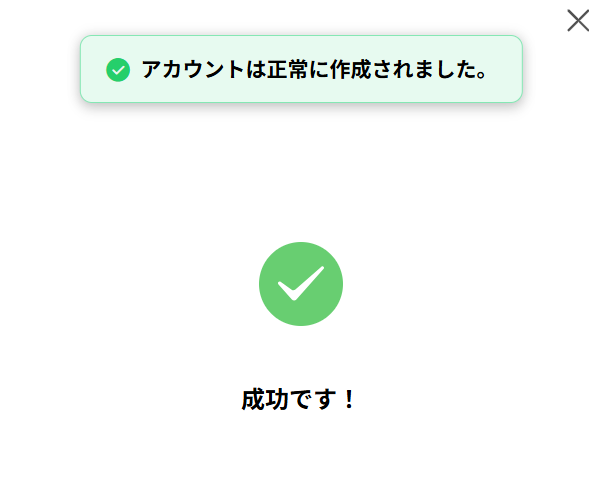
「成功です!」と表示されたら、新規アカウント作成は完了です。
EdrawMindでマインドマップを作ってみた
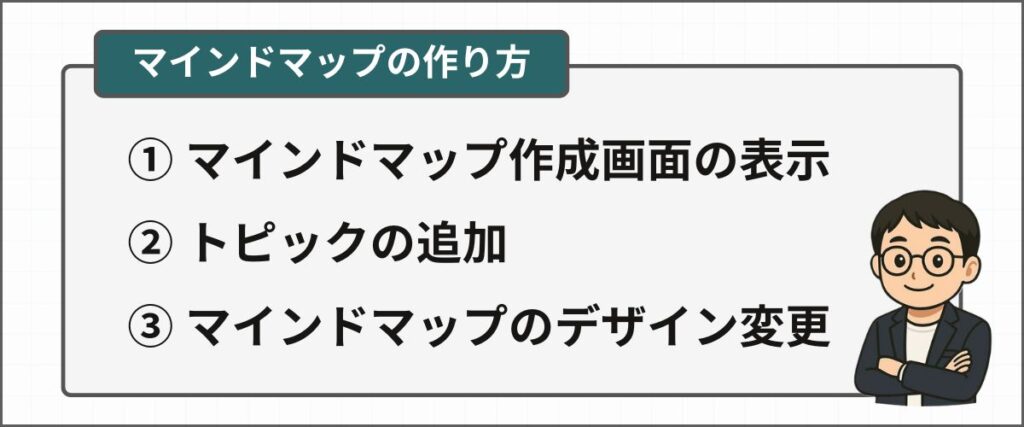
EdrawMindを使うと、この3つの手順でマインドマップを簡単に作ることができます。
実際に、マインドマップを作りながら解説していきますね。
STEP1:マインドマップ作成画面の表示
まずは、マインドマップの作成画面を表示します。
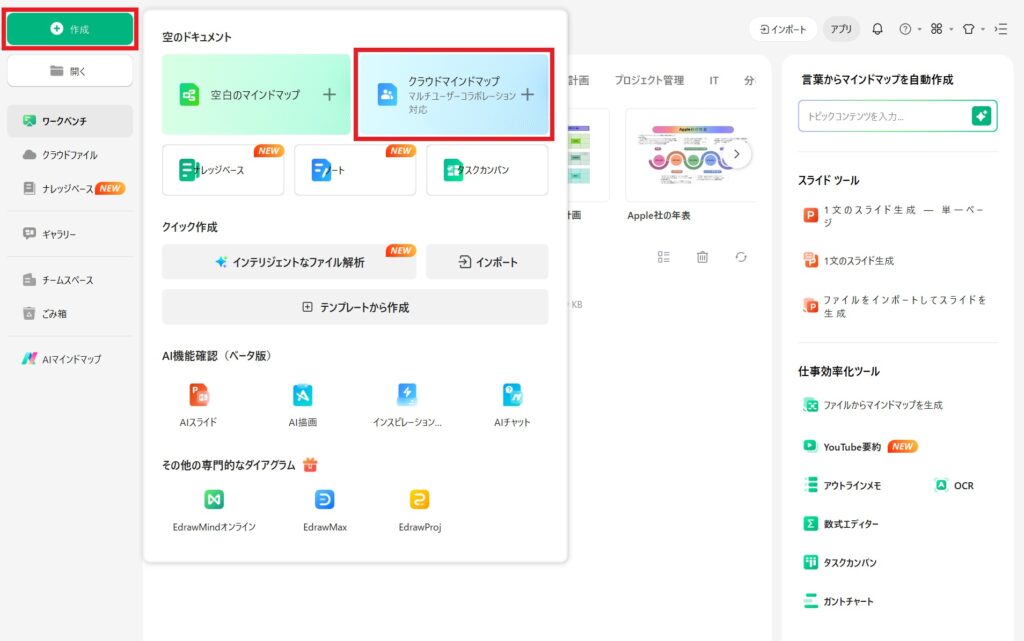
画面左上の「作成」をクリックして「クラウドマインドマップ」を選択します。
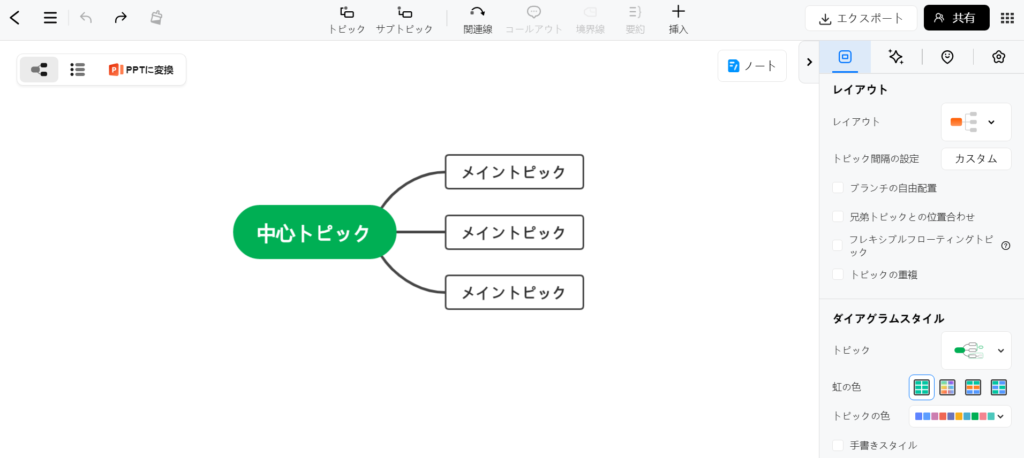
このような画面が表示されれば準備完了です。
STEP2:トピックの追加
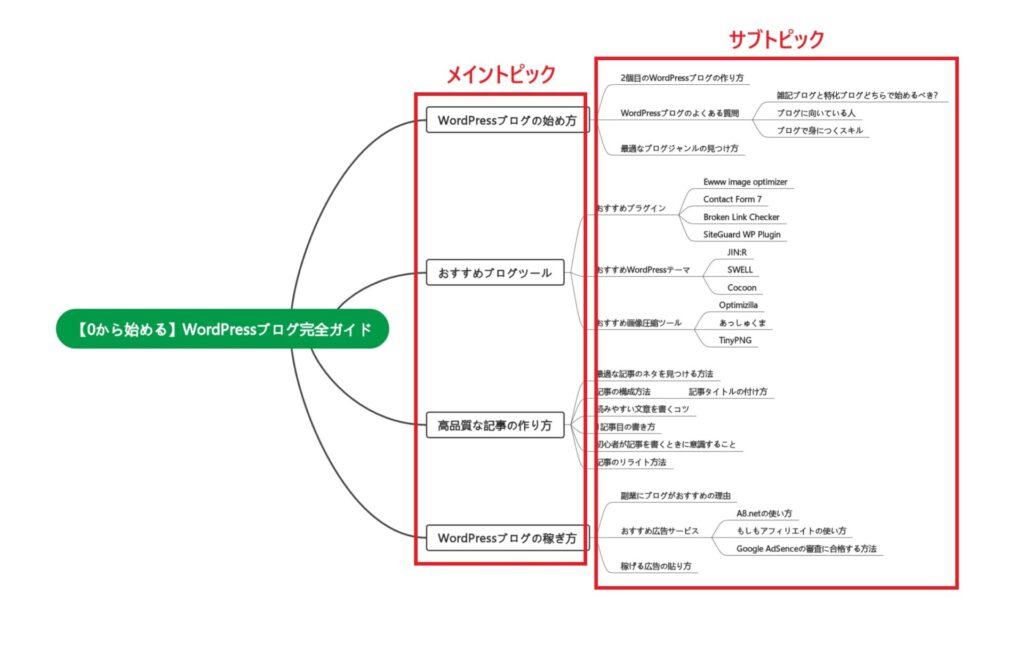
マインドマップの作成画面を表示できたら、トピック(メイントピック・サブトピック)を追加していきます。
- トピックを選択して「Enterキー」をクリック
- トピックを選択して画面上部の「トピック」「サブトピック」をクリック
- トピックを選択すると表示される「+」をクリック
この方法でトピックを増やせば、マインドマップが完成します。
注意点として、EdrawMindの無料版には「トピックを100個まで追加できる」という制限があります。
100個を超えるときは、マインドマップを分割するか、制限がない有料版を購入しましょう。
STEP3:マインドマップのデザイン変更
EdrawMindで作ったマインドマップは、デザインを自由に変更できます。
トピックを選択して
- フォント:サイズ・太字・色
- 図形:丸み・塗りつぶし・影を付ける
- 境界線:色・太さ・点線
- レイアウト:トピックの配置
などお好みで調整しましょう。
奇抜な図形や統一感がない色を避けると、見やすいマインドマップが作れます。
僕が実際に作ったマインドマップはこちら▼
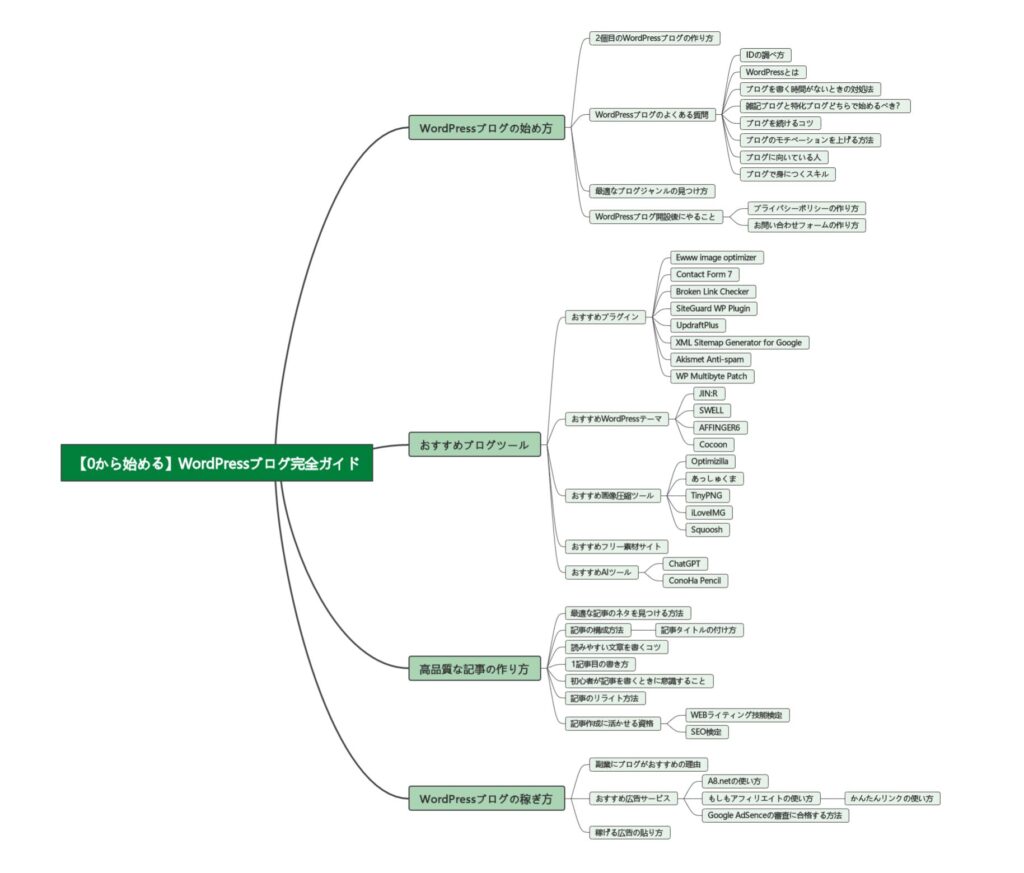
EdrawMindを使えば、このレベルのマインドマップが10分ほどで完成します。
まとめ:EdrawMindでマインドマップを作ろう
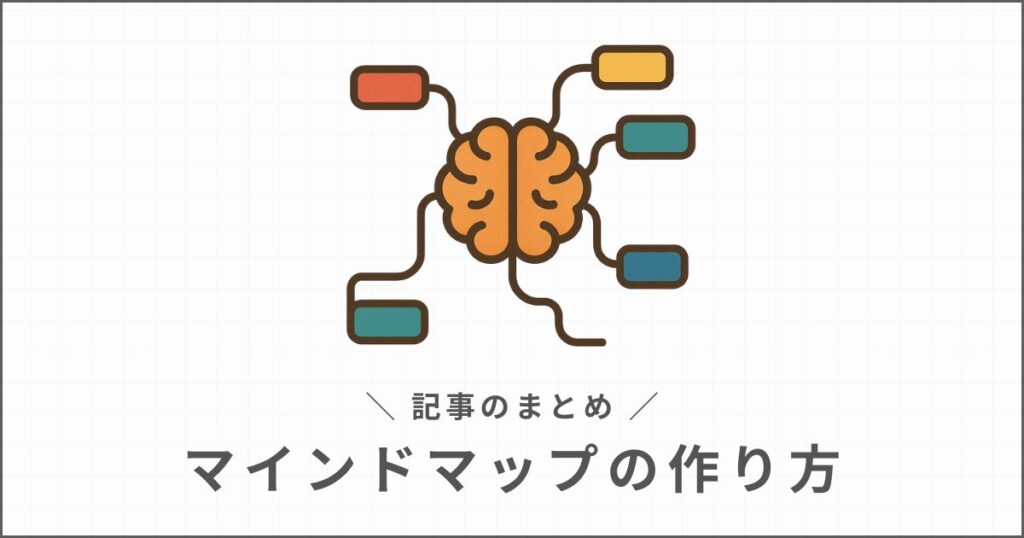
今回は、EdrawMindを使ったマインドマップの作り方を解説しました。
ブログ運営に欠かせない本格的なマインドマップを作るなら「EdrawMind」がおすすめです。
さっそくダウンロードして、自分だけのマインドマップを作っていきましょう!
ブログ運営に役立つツールを、以下の記事で紹介しているのでこちらも参考にどうぞ。

これで終わりです。
最後まで読んでいただき、ありがとうございました。